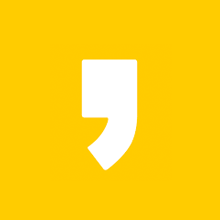과거 인터넷을 열 수 있는 유일한 브라우저라고 이야기를 할 수 있지 않을까 생각이 됩니다. 다름 아닌 익스플로러라고 할 수가 있겠는데요. 지금도 많은 사람들이 사용하고 있기는 하지만 사실 이외에도 다양한 브라우저들이 나오게 되면서 익스플로러를 사용하는 사람의 비율은 많이 줄어들게 되지 않을까 하는 생각을 해봅니다.
그래서 말인데 이글을 보시는 여러분들이라면 다양한 브라우저들 중에서도 크롬 다운로드를 해보고자 하시는 여러분들이 아닌가 하는 생각을 해보는데요. 종종 크롬 다운로드 안될때가 있어서 난감함을 겪는 분들도 있으신데요. 걱정하지 않으셔도 되리라 생각을 합니다. 다운로드 하고 싶으신 분들은 아래에 정리된 내용만 확인을 해주시면 되지 않을까 하는데요.
크롬을 사용하고자 하신다면 당연히 해야하는 한가지 바로 크롬을 설치하는 일이라고 할 수가 있겠는데요. 설치하기 위해서는 설치 파일을 받아주셔야만 하는 일이겠죠. 그래서 가장 먼저 하셔야 하는 한가지가 있으니 바로 공식 홈페이지로 이동을 하시는 일이라고 할 수가 있겠습니다.

주소 기억을 해두시면 좋을거 같은데요. <google.co.kr/chrome>이 되겠습니다. 물론 주소는 기억을 하시지 않아도 되겠습니다. 보시는 것처럼 여러분들이 주로 활용하시는 검색 사이트를 통해서 검색을 해주시면 어렵지 않게 공식 홈페이지로 이동을 하시는 것이 가능하기 때문이라고 할 수가 있겠는데요. 좌우지간 주소를 입력하시건 혹은 저처럼 포털을 이용하시건 이동을 하시면 홈페이지 메인화면을 확인하실 수가 있겠습니다.

다들 제가 보여드리고 있는 화면과 동일한 화면을 보고 있으신지 말이죠. 더 이상 설명할 내용도 없지 않을까 생각을 합니다. 메인화면 우측 상단에 보시면 파란색으로 되어있는 크롬 다운로드 버튼이 있는 것을 확인할 수가 있겠는데요. 아직 버튼을 발견하시지 못하신 분들이라면 아래에서 알려드리는 다른 버튼을 이용하셔도 되겠습니다.
메인화면 우측 상단에 아닌 중간쯤에 보시면 또 다른 크롬 다운로드 버튼이 있는 것을 확인해보실 수가 있겠습니다. 직접 한번 보여드리도록 하겠습니다. 다들 어렵지 않게 발견을 하셨으리라 생각을 하는데요.

버튼 아래에 조그마하게 글씨가 있는 것을 확인하실 수가 있겠는데요. 윈도우 10 버전부터 시작을 해서 8.1과 8 그리고 7버전에서 사용을 하는 것이 가능하니 여러분들이 사용하고 있는 윈도우 운영체제의 버전은 크게 신경을 쓰지 않으셔도 되지 않을까 하는 생각을 해봅니다. 아무튼 다운로드 버튼 눌러주시면 바로 그 자리에서 설치 파일이 다운되는 것을 확인해보실 수가 있겠습니다.

설치 파일을 받아주시고 나면 위에서 보시는 것과 같은 안내를 확인하실 수가 있겠는데요. 만약 크롬 다운로드 안될떄라면 제가 표시를 해둔 파란 글자로 되어있는 부분을 다시 선택을 하셔서 다운로드를 진행을 해주시면 되겠습니다. 아무튼 다운로드가 완료가 되면 여러분들 컴퓨터에는 크롬 설치 파일이 받아져있는 것을 확인해보실 수가 있으실텐데요.

chromesetup이라는 파일을 확인하신 다음 실행을 해주시게 되면 크롬이 설치가 시작이 되겠습니다. 설치를 마무리하셨다면 이제 크롬을 통해서 인터넷을 사용하는 것이 가능하게 되겠는데요.

그래서 오늘은 크롬 다운로드를 해보고자 하시는 분들을 위해서 그 방법 정리해서 전해드리는 시간 가져보았습니다. 보신 분들이라면 아시겠지만 딱히 어려운건 없습니다. 그냥 크롬 공식 홈페이지로만 이동을 하셔서 다운로드 버튼만 이용을 하시면 바로 설치 파일을 받아보실 수가 있다는 사실 기억해두시면 되지 않을까 생각이 되는군요. 아무튼 크롬 잘 사용해보시길 바라겠고 저는 다음에 도움될 수 있는 또 다른 이야기 준비해서 인사드릴 수 있도록 하겠습니다. 감사합니다.